Como salvar suas fotos do Facebook | Backup pelo computador ou celular
Este artigo explica passo a passo como fazer backup de fotos do Facebook pelo computador ou celular.
Embora a rede social não permita que você baixe somente as fotografias que você postou em seu perfil, você poderá baixar todas as suas informações do Facebook para servir como um backup.
Use um navegador de Internet para acessar o Facebook ou utilize o aplicativo para dispositivos moveis IOS ou Android e baixe o arquivo.
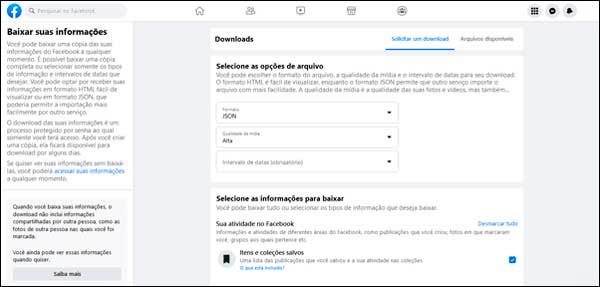
Informações
Você poderá acessar a sua conta e baixar uma cópia das suas informações do Facebook a qualquer momento (incluindo sua fotos). É possível fazer o download de uma cópia completa.
Como alternativa, você também pode escolher quais informação e intervalos de datas que desejar. Você pode optar por receber suas informações em formato de arquivo HTML fácil de visualizar em um navegador de Internet ou em formato JSON, que facilitará a importação dos dados para outro serviço online.
Antes de fazer o download, você deve selecionar o período e pode adicionar ou remover categorias de dados e selecionar outras opções, como o formato da solicitação de download, a qualidade das fotos, dos vídeos e de outras mídias.
Requisitos
Para que você possa baixar suas fotos do Facebook, você deve ter acesso à sua conta. O download das suas informações é um procedimento que exige a senha de acesso à sua conta. Portanto, é um procedimento ao qual somente você terá acesso. Depois de você criar uma cópia, o arquivo com as suas fotografias ficará disponível para download por alguns dias.
Como baixar suas fotos do Facebook pelo computador
- Abra o navegador de Internet do seu computador ou do seu celular e acesse a página inicial do Facebook;
- Faça login na sua conta do Facebook. Digite o seu e-mail ou telefone e, em seguida, selecione “Entar”;
- Toque na sua foto de perfil, disponível no canto superior direito do Facebook. Selecione “Configurações e privacidade”. Depois, acesse “Configurações”;
- Entre na opção “Suas informações do Facebook” e, em seguida, vá até a opção “Baixar informações do perfil” e selecione “Visualizar”;
- Desça a página e selecione a opção “Solicitar um download”;
Baixar uma cópia dos dados solicitados pelo computador
- Agora que você solicitou um backup das suas fotos do Facebook, pode baixar uma cópia dos dados solicitados pelo computador.
- Acesse novamente a página “Baixar informações do perfil” e vá até a seção “Cópias disponíveis”.
- Selecione o botão “Baixar” e depois digite a sua senha de acesso ao Facebook. Se preferir conferir as informações que você salvará em seu computador, selecione primeiro a alternativa “Mostrar mais” e você encontrará informações sobre a solicitação de download, como o formato do arquivo e prazo para salvar a cópia.
Como baixar suas fotos do Facebook pelo celular
- Abra o app do Facebook para dispositivos móveis IOS ou Android e, em seguida, entre no perfil cujas fotos deseja baixar;
- Toque no menu de opções (ícone de três linhas horizontais) e depois entre em “Configurações e privacidade” e em “Configurações”;
- Toque em “Configurações do perfil”. Na alternativa Suas informações do Facebook , toque em “Baixar informações do perfil”;
- Toque no botão “Criar arquivo” para confirmar a sua solicitação.
Baixar a cópia dos dados solicitados pelo celular
- Acesse a seção “Cópias disponíveis” da ferramenta “Baixe suas informações”;
- Toque em “Baixar” e depois insira a senha que você usa para entrar no Facebook;
- Se preferir, selecione “Mostrar mais” para verificar as informações que serão baixadas.
Conclusão
Podem existir várias razões para as quais você quer aprender como fazer backup de fotos no Facebook. Por exemplo, você pode quer salvar as suas fotos do Facebook em um outro local ou excluir a sua conta do Facebook e manter os seus álbuns com todas as suas fotos em um local seguro. Qualquer que seja o motivo, agora você sabe que existe uma opção gratuita, rápida e eficiente de se fazer isso.